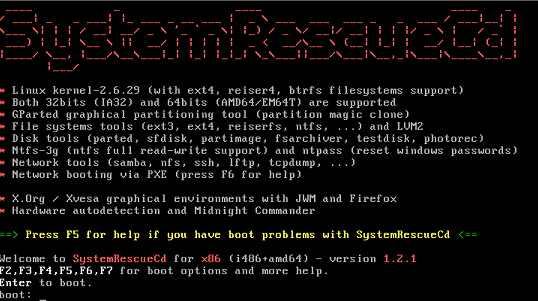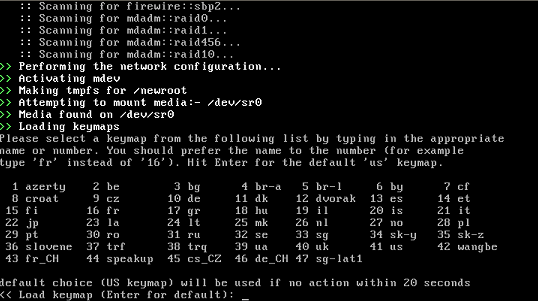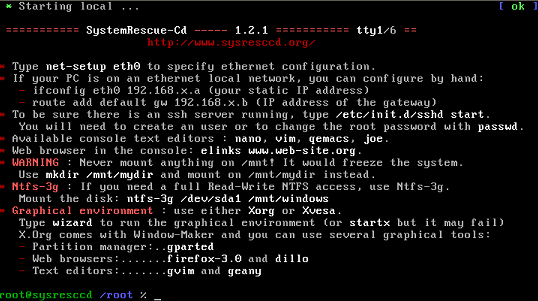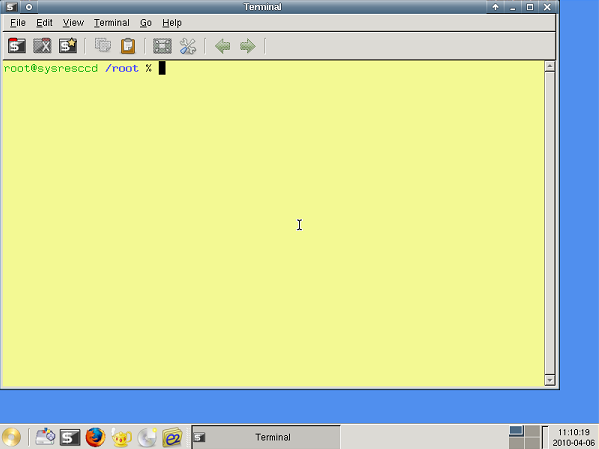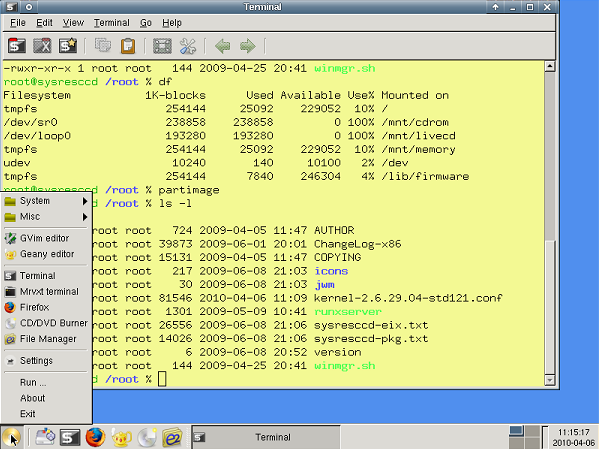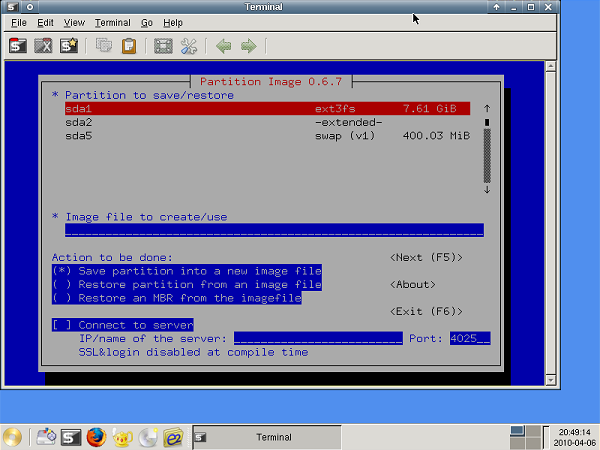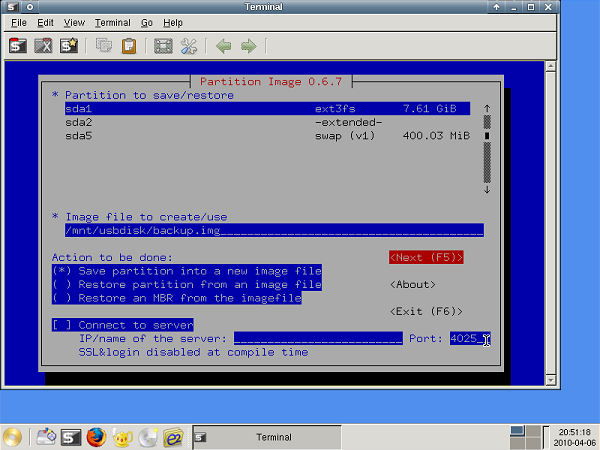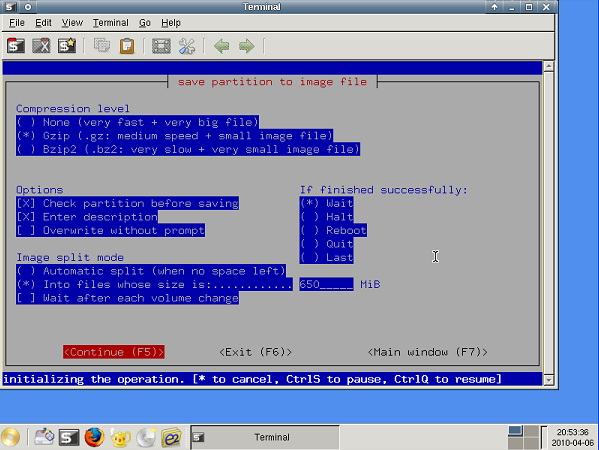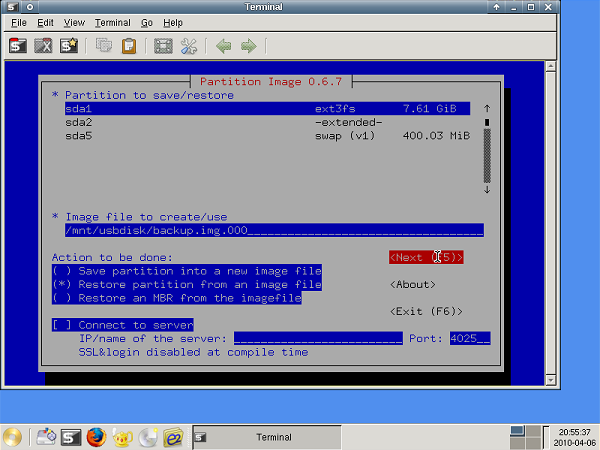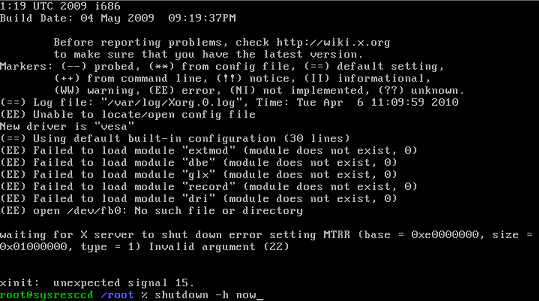Top_Page
SystemRescueCD
1.バックアップツールが欲しいけど・・・。
手元にファイル単位のバックアップツールしかなく、購入もすぐにはできない場合、Windows環境を壊す可能性のあるソフトの導入やOS入れ替えには、かなり躊躇する事になる。
ブート可能なパーティションのイメージを丸々バックアップできれば良いのに・・・と考え、自由に使用できてコピーを渡しても良いような物を探してみた。
LiveCD形式のLinuxならどれでも、思っているような事はできそうだが、フルセットは必要ないし、環境によってはGUIが動作しなかったりする事が考えられる。
ハードウェアのサポートが割合良くて、X環境が無くても操作に問題が無いモノ・・・。
探して見るとSystemRescueCDというモノが用途に合っているようだ。
LinuxベースでX環境が動作してもしなくても同様に使用できる。USBデバイスへのバックアップやネットワーク経由のバックアップも可能。ブラウザやCD書き込みソフトなどもセットになっている。実績もある様子。
日本語は使用できないが、必要なモノは全て揃っている。後は、ターゲットのシステムで利用できるかどうかだけだ。
2.使って見る。
ISOイメージをダウンロードしてCDを作成する。(日本語の説明が必要な場合は、この辺りを参照)
サイズは大きくないので、ダウンロードもCDへの書き込みも割合すぐ終了する。
出来上がったCDからブートして、Enterキーで進む。
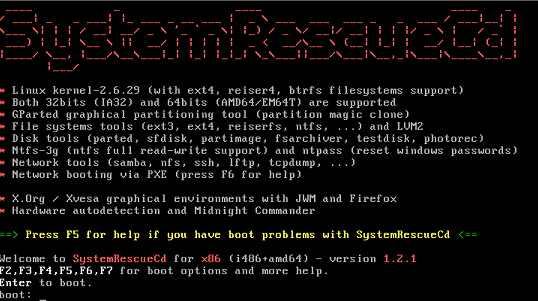
キーマップから22番のJPを選択し日本語キーボード環境をセット。
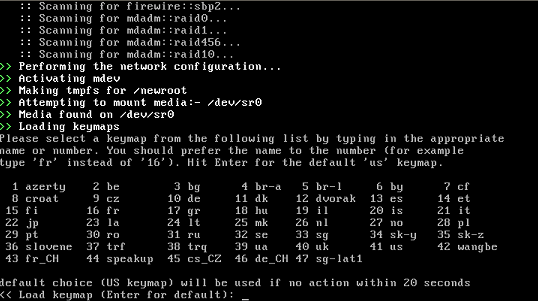
コマンドプロンプトになったら、startxコマンドで、あっさりX環境が立ち上がった。
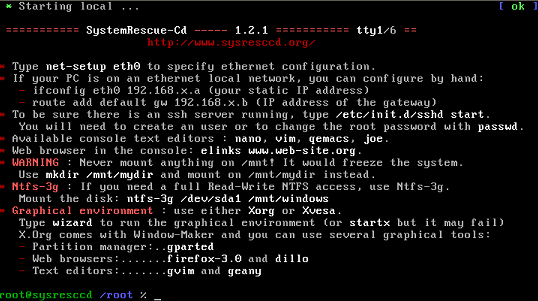
(net-setup eth0コマンドでネットワーク設定しろとか、sshも使えるぜとか、NTFSへのフルアクセス用コマンドはこれだ、とか書いてある)
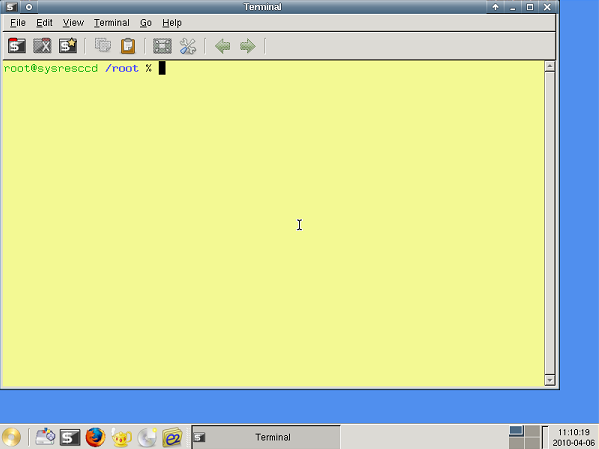
基本的にCUIで操作するので、デスクトップも簡単な構成になっている。メニューにはツールが登録されているが、デスクトップにはターミナルが1個だけ。
シンプルさが良い感じ。
今回の目的は、ブートパーティションのバックアップなので、バックアップ先のマウントやバックアップツール以外は使用しないが、
パーティション編集ソフト(GParted)なども用意されており、sambaも利用できる様子。
NTFSディスクも扱えるので1枚用意しておくとちょっと安心かも。
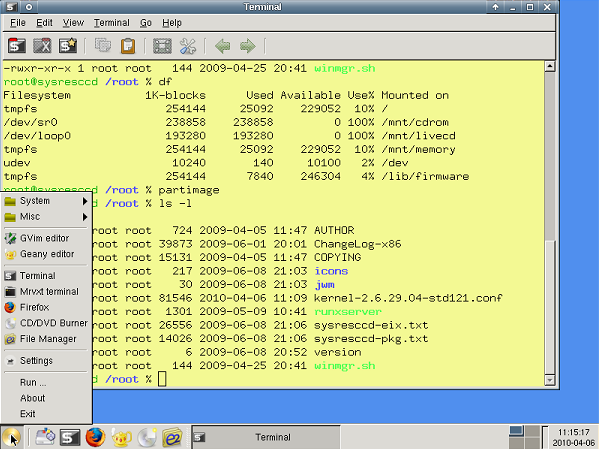
3.バックアップしてみる。
今回は、ファイル単位ではなくパーティションイメージでのバックアップを行いたいのでPartitionImageを使ってみる。
画面のデザインは、キャラクタベースで作成されている。X環境があっても無くても同じように操作できる。
まずはシステムにUSB接続HDDをつないでマウントする。
(/mntの配下にマウント用のディレクトリを作成して、mountコマンドを実行する。HDDがWindowsと共用でNTFSフォーマットだったら、ntfs-3gコマンドでマウントする)
コマンドラインからPartImageを起動。
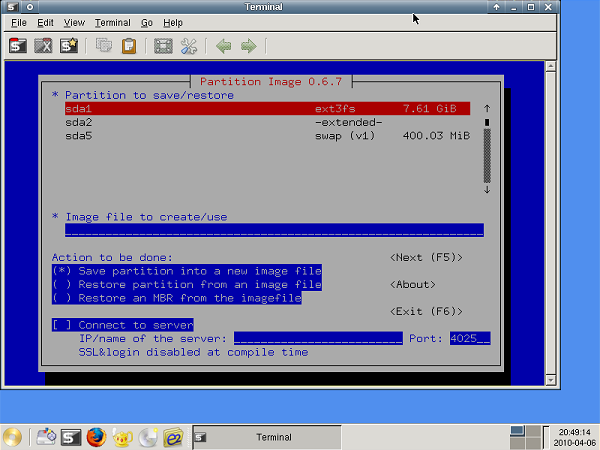
バックアップ先のパーティションを選択。
Image file to create/use欄にバックアップ先をフルパスで指定。今回はUSB接続のHDD上に書き出し。
Action to be doneからSaveをチェック。
今回は他のサーバーには接続しないので、サーバーとの接続はチェックしないで、F5キーで次のページに進む。
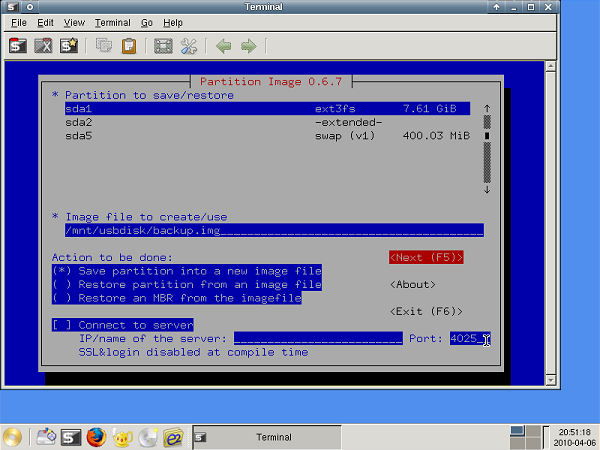
圧縮形式やオプションはそのままで良さそうだが、バックアップファイルをCDで保管する事を考えて
サイズ上限を650MBに指定。
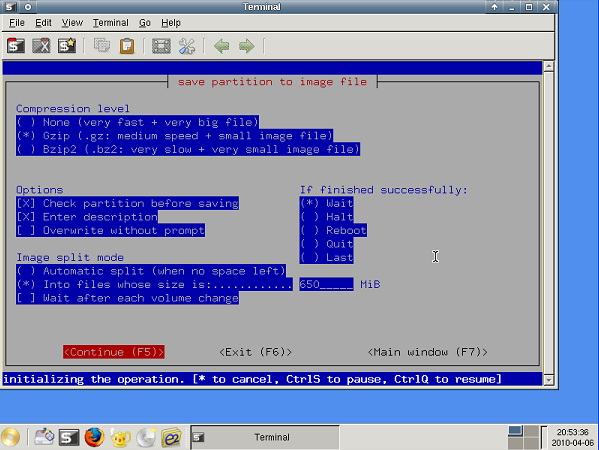
コンティニューするとコメント入力になるので、適当にバックアップ内容や日付をメモ。
上書き指定で実行すると、NTFSは実験レベルだとか、確認が何度か表示されバックアップ開始。
後は終了まで待つ。
バックアップファイルが分割された場合には、ファイル名末尾に000から数字三桁の連番が付く。
4.リストアしてみる。
バックアップファイルを格納したUSB接続HDDをつないでマウントする。
コマンドラインからPartImageを実行。
リストア先のパーティションを指定。
リストアするバックアップファイルをフルパスで指定。分割されている時は末尾000のファイルを指定する。
アクションからパーティションのりストアを選択する。
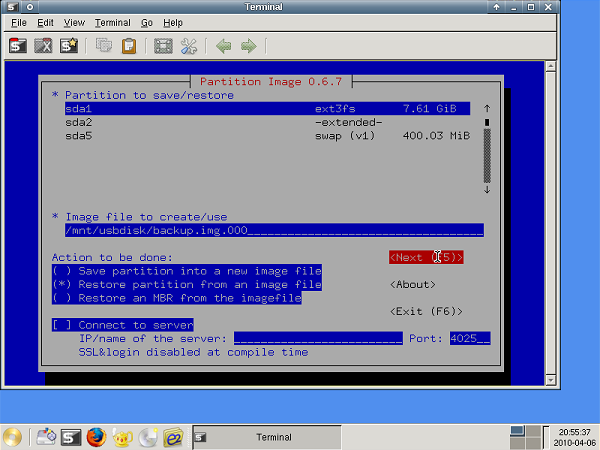
次ページに進んで、コンティニューで実行。
いくつか確認に答えて待つ。
バックアップに比べてリストアは高速。あっけなく終了する。
リストア先のHDDからブートさせて動作を確認して終了。
5.他にも・・・。
パーティション編集ソフトやCD焼きソフト、ブラウザ、PDFリーダーなどが揃っている。
日本語には対応していないが、Linuxの知識があれば、ネットワークも簡単に利用できる。
試していないが、sambaも使えるらしいので、Windows共有のディスクにもアクセスできるらしい。
終了は、普通にshutdown -h nowすれば、電源断まで行われる。
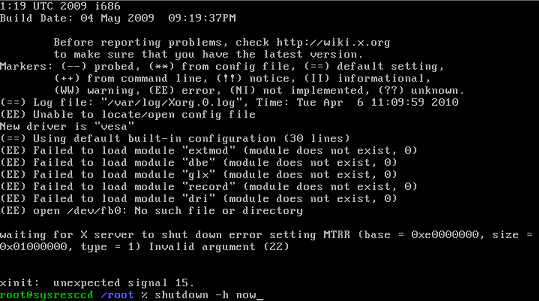
Top_Page
(C) Copyright 2000-2010 KaZuDo